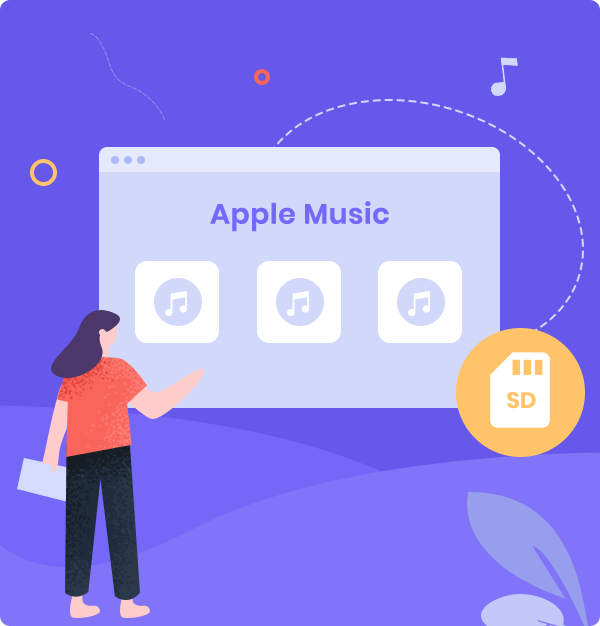
Cómo Transferir Apple Music a una Tarjeta SD
Aprende cómo descargar y guardar canciones de Apple Music como archivos MP3 y transferirlas a tarjetas SD en simples pasos.
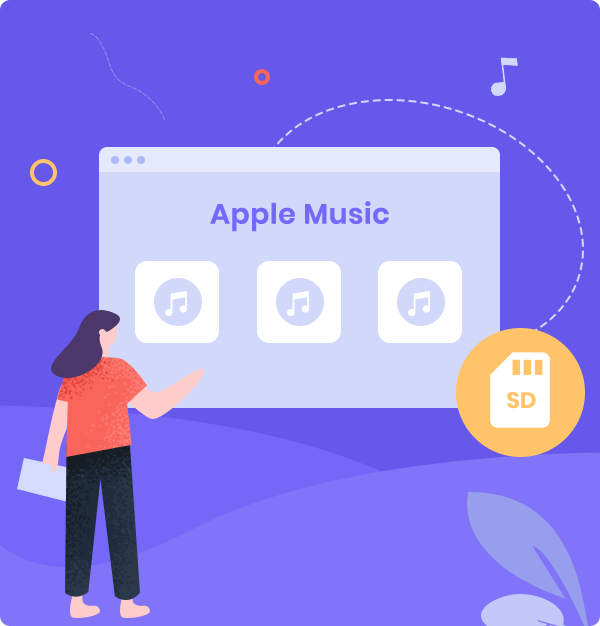
Aprende cómo descargar y guardar canciones de Apple Music como archivos MP3 y transferirlas a tarjetas SD en simples pasos.
Secure Digital, oficialmente abreviado como SD, es un formato de tarjeta de memoria no volátil propietario desarrollado por la Asociación SD (SDA) para su uso en dispositivos portátiles. Ahora, para almacenar más archivos de audio, las tarjetas SD son indispensables para dispositivos como estéreos y reproductores de automóviles. Para la mayoría de los amantes de la música, a menudo surge el problema de quedarse sin memoria en los teléfonos móviles. Como resultado, generalmente trasladan los archivos de audio a tarjetas SD y luego las insertan en sus teléfonos móviles.
Pero, ¿sabes cómo guardar canciones de Apple Music en tu tarjeta SD? Puedes cambiar fácilmente la ubicación de descarga en la aplicación Apple Music en tu teléfono Android, pero te darás cuenta de que todos los archivos que descargaste están cifrados. Por lo tanto, si retiras la tarjeta SD e la insertas en otros dispositivos, las canciones de Apple Music en ella no serán reconocidas. Además, no podrás seguir reproduciendo canciones después de que expire la membresía. Como resultado, si deseas transmitir canciones de Apple Music como otros archivos de audio locales sin limitaciones, te recomendamos convertir las canciones de Apple Music a MP3 u otro formato simple. En este caso, debes utilizar una herramienta de terceros. Aquí te recomendamos AudiFab Apple Music Converter.
En el contenido siguiente, te mostraremos cómo utilizar AudiFab Apple Music Converter para descargar canciones de Apple Music como archivos de audio locales en formato MP3 como ejemplo, y trasladarlas a una tarjeta SD paso a paso.
Abre la aplicación Apple Music en tu teléfono. Haz clic en barra lateral > Configuración > Ubicación de Descarga, y puedes cambiar el formato de salida a la tarjeta SD. Pero te darás cuenta de que todos están cifrados, por lo que no podrás reproducirlos en otros dispositivos no autorizados. Si deseas convertir las canciones de Apple Music a MP3 u otro formato simple antes de trasladarlas a tarjetas SD, consulta la Parte 2.
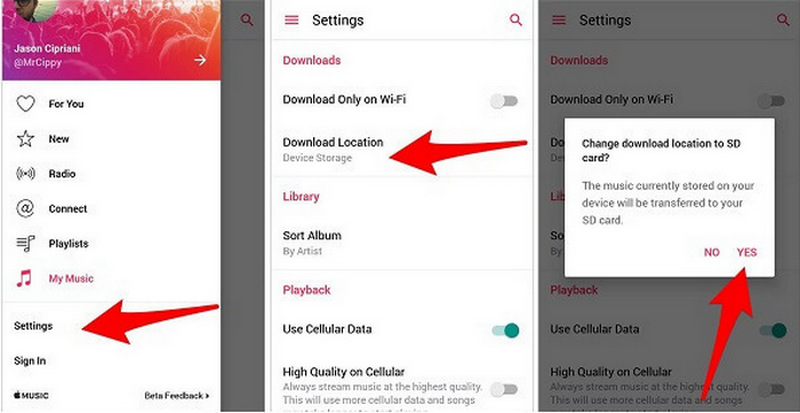
AudiFab Apple Music Converter es compatible con Windows 7, 8, 10, 11 y macOS 11 - 26. Es una herramienta impresionante que se utiliza para convertir canciones de Apple Music, podcasts y audiolibros a formato MP3/AAC/WAV/FLAC/AIFF/ALAC. Además, AudiFab Apple Music Converter también puede convertir tus archivos de audio locales a formato MP3/M4A/FLAC/WAV/OGG/AIFF, grabar música en un CD y editar etiquetas ID3. Conserva la calidad de audio original y las etiquetas ID3 después de la conversión. Además, puedes elegir cómo deseas nombrar y ordenar los archivos convertidos.
Si deseas utilizar AudiFab Apple Music Converter para convertir canciones de Apple Music a formato no cifrado, primero asegúrate de que tu cuenta de Apple Music aún esté en el período de suscripción, de lo contrario, AudiFab no podrá grabar la música. Puedes cancelar la suscripción a Apple Music después de que la conversión haya finalizado.

En el siguiente contenido, te mostraremos cómo usar AudiFab Apple Music Converter para descargar canciones de Apple Music como archivos de audio locales en formato MP3, y trasladarlos a una tarjeta SD paso a paso.
Abre AudiFab Apple Music Converter.
Abre AudiFab Apple Music Converter. Haz clic en Descargar aplicación en la parte izquierda de la pantalla. Nuestro programa detectará automáticamente iTunes/Music en tu computadora.
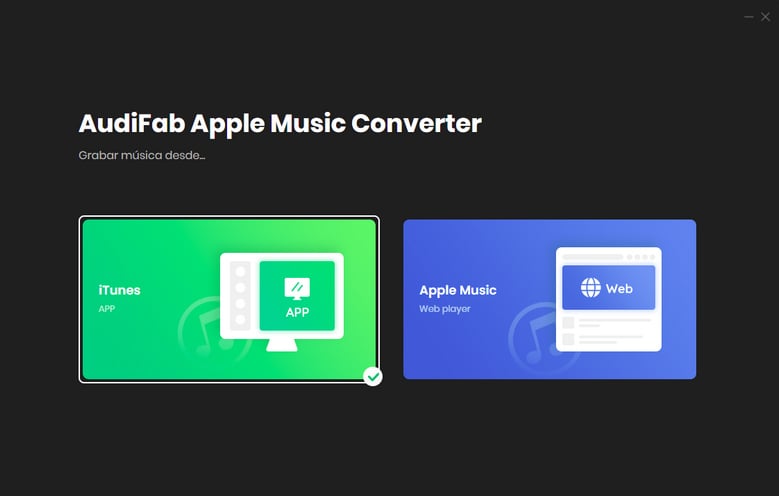
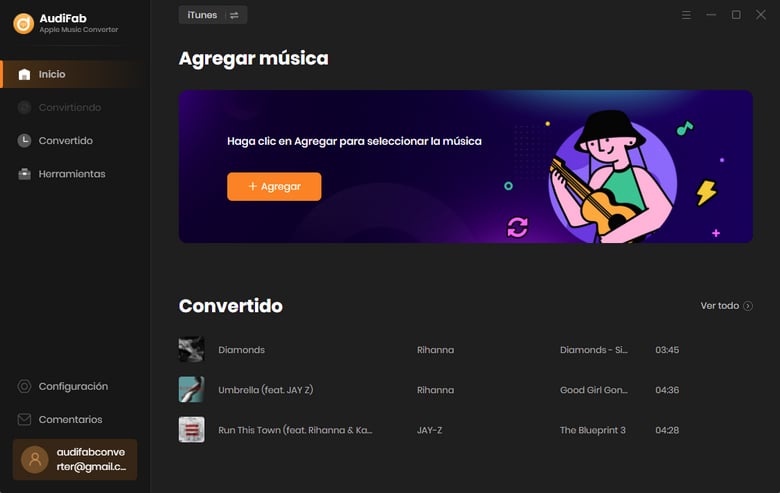
Nota: Por favor, no operes iTunes/Music mientras conviertes canciones.
Agrega Canciones de Apple Music a AudiFab.
Haz clic en el botón "+ AÑADIR", luego verás una ventana emergente que te mostrará todas las canciones en tu Biblioteca de Apple Music. Puedes agregar y elegir canciones de Apple Music, podcasts y audiolibros en la ventana emergente según desees.
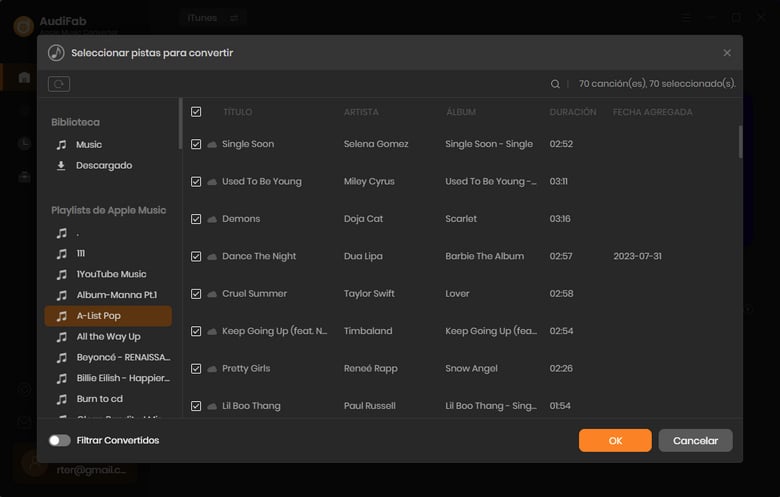
Elige el Formato de Salida.
Después de agregar las canciones que deseas descargar, el siguiente paso es elegir el formato de salida según tus necesidades. Haz clic en el botón Configuración (como el ícono de engranaje) en la interfaz del programa, y luego aparecerá una ventana emergente que te permitirá configurar la configuración de conversión y la configuración de salida. Puedes elegir entre MP3, WAV, AAC, AIFF, ALAC y FLAC. También puedes elegir la ruta de salida aquí.
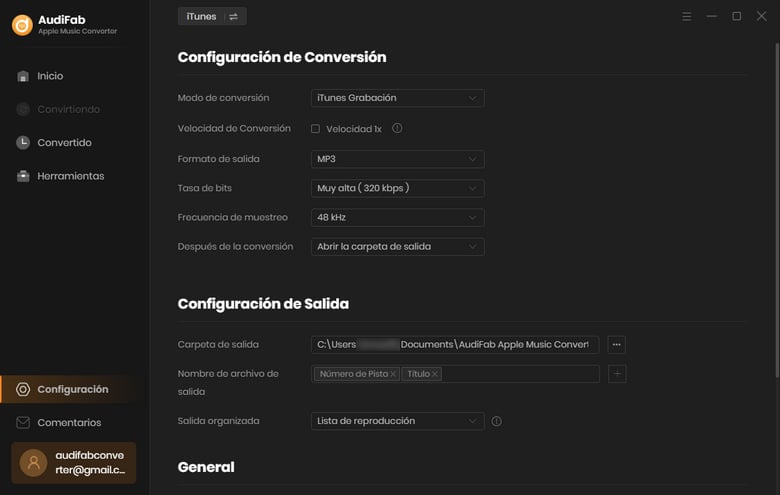
P.D: Para el problema de la velocidad de conversión lenta, haz clic directamente en el ícono junto al ícono del Menú de AudiFab y selecciona "Descarga desde Reproductor Web". Esto te ayudará a convertir canciones hasta 10 veces más rápido.
Convierte las Canciones de Apple Music a Formato MP3.
Después de completar los pasos anteriores, regresa a la interfaz principal. El siguiente paso es hacer clic en el botón "Convertir". El tiempo de conversión depende de cuántas canciones deseas convertir.
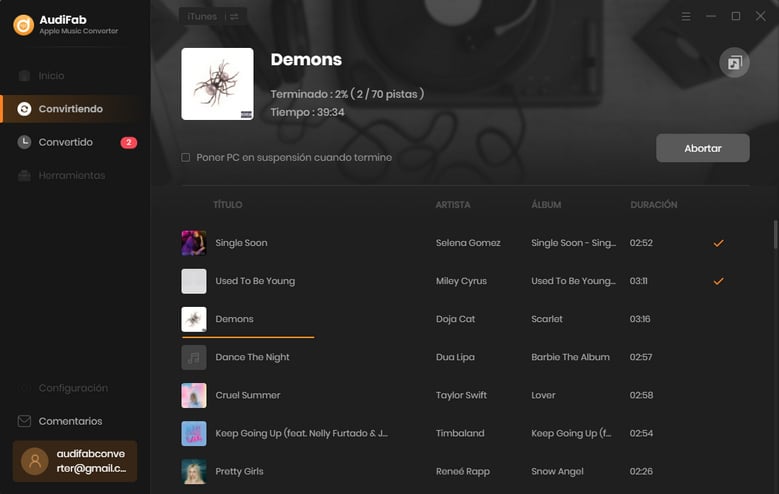
Traslada los Archivos MP3 de Apple Music Convertidos a la Tarjeta SD
Después de convertir todas las canciones con éxito, AudiFab Apple Music Converter abrirá la carpeta de salida para ti. O puedes encontrarlos haciendo clic en "Convertido" en la parte izquierda, y pasa el mouse sobre los archivos de música, habrá un ícono de carpeta en el lado derecho. Haz clic en él para encontrar los archivos de audio de Apple Music convertidos, y puedes copiarlos a tu tarjeta SD en este momento.
Apple Music es definitivamente un servicio de transmisión de música que vale la pena probar. Sin embargo, no puedes escuchar canciones de Apple Music después de que expire tu cuenta de Apple Music. Además, no puedes guardar directamente las canciones de Apple Music en formato MP3. Por lo tanto, aquí te recomendamos que uses AudiFab Apple Music Converter. Puede ayudarte a convertir las canciones de Apple Music a un formato no cifrado. Luego, puedes transferir fácilmente las canciones de Apple Music a tarjetas SD.
Solo abre AudiFab Apple Music Converter, haz clic en "+ AÑADIR", elige MP3 como formato de salida y luego haz clic en el botón Convertir para comenzar la conversión. Puedes copiar y pegar fácilmente los archivos de Apple Music convertidos en tarjetas SD.
AudiFab Apple Music Converter es gratuito para probar. Puedes descargarlo de forma gratuita y convierte el primer minuto de cada archivo de audio para realizar pruebas de muestra. Si el programa cumple con tus necesidades, puedes comprar una licencia para desbloquear el límite de tiempo.
La música es la mayor forma de comunicación en el mundo y aquí tienes algunos artículos que pueden ayudarte a disfrutar de la música de una mejor manera.